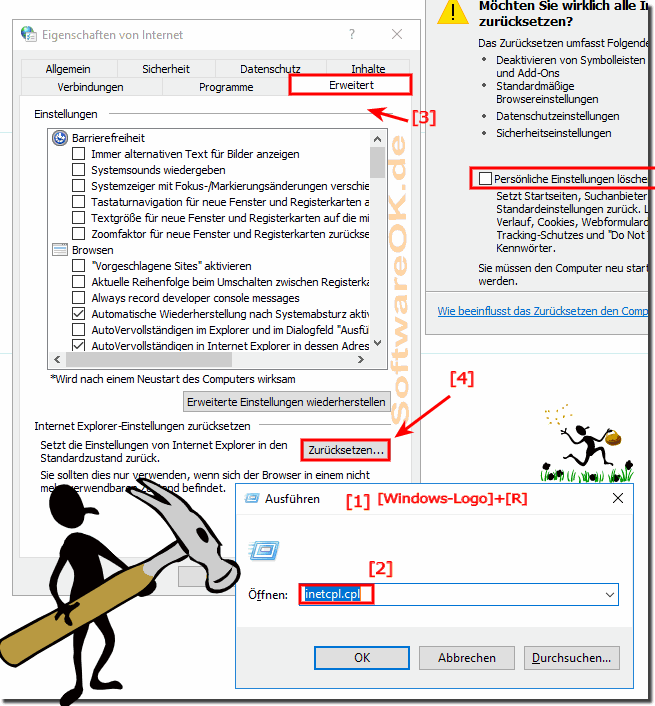Ein einfaches Beispiel zum Zurücksetzen der Internet Explorer-Einstellungen in Windows 10, eignet sich auch als Lösung für Windows 8.1 und Sieben!Bitte schließen Sie alle derzeit geöffneten Internet Explorer,- oder Windows Explorer-Fenster. Bitte starten Sie den Befehl inetcpl.cpl, um die Interneteigenschaften zu öffnen! Diese können auch in der Windows 10 Systemsteuerung gefunden werden. inetcpl.cpl oder %systemroot%\system32\control.exe /name Microsoft.InternetOptions Die beste Lösung hierfür ist das Windows Ausführen Windows + R Tastenkombination. Wählen Sie nun den Erweitert Tab und das Reset Button! ( ... siehe Bild-1 Punkt 1 bis 4) Ihre Änderungen werden beim nächsten Öffnen vom Internet Explorer in Windows 10 wirksam. Siehe auch: ► Animationen in der Windows-10 Taskleiste deaktivieren!
Die Windows-Lösung zum Zurücksetzen der Internet Explorer-Einstellungen ist geeignet für: Windows 11, 10 Pro, Enterprise, Home, Windows 8.1, Windows 8, Windows-Server 2019, 2016, 2012, Windows 7 Basic, Professional, Starter, Ultimate Hilfreiche Infos (c) Microsoft Zurücksetzen der Internet Explorer-Einstellungen Durch das Zurücksetzen der Internet Explorer-Einstellungen unter Windows 10 versetzen Sie Internet Explorer in den Zustand, den das Programm bei der Installation auf Ihrem Windows 10 Computer aufwies. Dies ist bei der Behebung von Fehlern nützlich, die möglicherweise durch die Änderung von Einstellungen nach der Installation verursacht wurden. Wenn Sie die persönlichen Einstellungen löschen, werden einige Webseiten, die auf gespeicherten Cookies, Formular Daten, Kennwörtern oder installierten Browser-Add-Ons basieren, möglicherweise nicht mehr richtig ausgeführt. Durch das Zurücksetzen von Internet Explorer auf die Standardeinstellungen werden Ihre Favoriten und Feeds, Web Slices und einige wenige andere personalisierte Einstellungen nicht gelöscht. In der unten stehenden Tabelle finden Sie eine vollständige Liste aller Einstellungen sowie Angaben dazu, ob sie zurückgesetzt oder beibehalten werden. Das Zurücksetzen der Internet Explorer-Einstellungen ist nicht umkehrbar. Nach dem Zurücksetzen sind alle vorherigen Einstellungen verloren und können nicht wiederhergestellt werden. Anstatt alles zurückzusetzen, können Sie auch bestimmte Einstellungen zurücksetzen oder den Webseitenverlauf löschen. Siehe auch: ► Eigene Dateien Ordner in Windows 10 von allen Benutzern finden und öffnen? ► Remote Desktop in Windows-10 Home ermöglichen, aber wie? ► Erstellen einer Internet-Verknüpfung im Windows-10 Startmenü? ► Eine saubere Installation von Windows-10? ► Wo sind die Fonts in Windows 10, bzw. der Schrift-Ordner? ► Kann man den System Administrator auch unter Windows-10 aktivieren? FAQ 185: Aktualisiert am: 26 Mai 2022 20:14 |
| |||||||||||||||||||||||||||||||||||||||||||||||||||||||||||||||||||||||||||